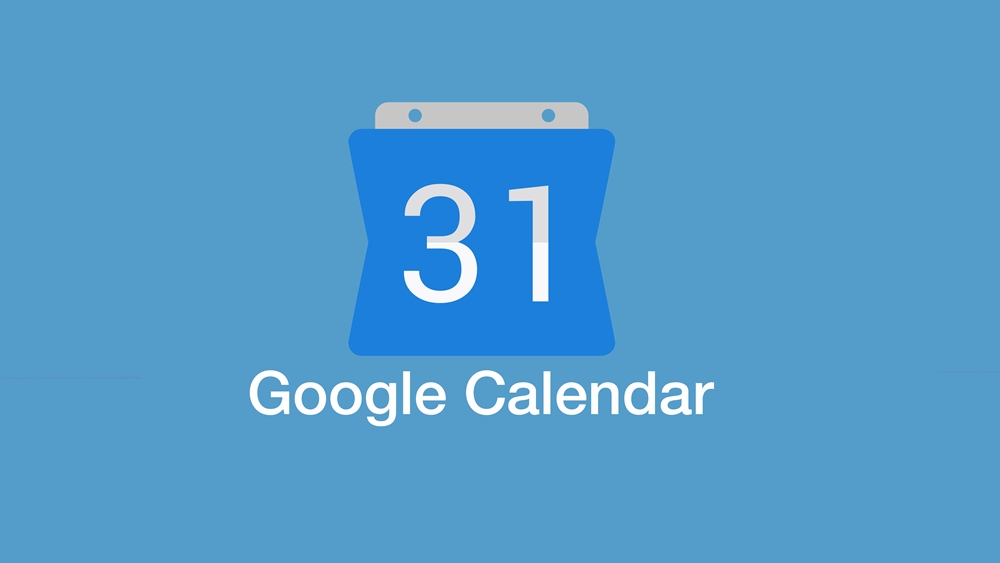Přiznejme si to: řízení času je těžké. Každý den je zapotřebí hodně disciplíny, takže většina lidí často nemá motivaci. Díky tomu lidé přišli na různá řešení, online i offline, pro takové problémy.
Viz také náš článek Jak synchronizovat Kalendář Google s aplikací Outlook
Velké společnosti také reagovaly na tento nekonečný problém. Kalendář je odpovědí společnosti Google. Tato online aplikace prošla mnoha změnami, jak tedy mohou uživatelé sdílet své kalendáře v roce 2019? To je to, co vás chceme naučit.
Sdílení kalendáře s uživateli Google
Kalendář Google umožňuje sdílet kalendář s konkrétními lidmi. Jediným úlovkem je, že musí být uživateli Google a můžete to udělat pouze z počítače. Zde je návod, jak jim poskytnout přístup k vašemu kalendáři:
- Otevřete Kalendář Google tak, že přejdete na adresu https://calendar.google.com, nebo pokud aktuálně používáte jinou aplikaci Google, vstoupíte do nabídky Google Apps v pravém horním rohu a najdete ji tam.

- V kalendáři Google je vlevo seznam kalendářů s názvem „Moje kalendáře“. Umístěte kurzor myši na kalendář, který chcete sdílet. Vedle něj by se měly objevit tři tečky. Klikněte na ně.

- V následující rozbalovací nabídce vyberte možnost „Nastavení a sdílení“.

- Zobrazí se nabídka Nastavení. Hledáte možnost „Sdílet s konkrétními lidmi“. Můžete jej posouvat dolů, dokud jej nenajdete, nebo použít postranní panel vlevo pro snazší přístup.

- Po nalezení této možnosti klikněte na tlačítko „Přidat lidi“.
- Objeví se vyskakovací okno „Sdílet s konkrétními lidmi“. Vyžaduje okamžité zadání e-mailu nebo jména a zároveň navrhuje některé kontakty, se kterými jste si vyměnili. Google identifikuje pouze jména uživatelů, kteří do svého účtu Google zahrnuli Kalendář.
- Po výběru jednoho nebo více kontaktů, se kterými chcete sdílet svůj kalendář, zvolte, co mohou vaše kontakty dělat uvnitř kalendáře úpravou nastavení „Oprávnění“.
„Zobrazit pouze volné / zaneprázdněné (skrýt podrobnosti)“ umožňuje vašim kontaktům vidět pouze tehdy, když jste volní nebo zaneprázdnění, aniž by uváděli další podrobnosti. „Zobrazit všechny podrobnosti události“ umožňuje zobrazit všechny události a všechny jejich podrobnosti, ale mají Žádné oprávnění k úpravám nic. „Provést změny událostí“ jim umožňuje upravovat všechny události, ale ne je sdílet.Funkce „Provést změny a povolit sdílení“ jim umožňuje také sdílet události, což jim poskytuje téměř stejný přístup k vašemu kalendáři, jaký máte.
Poznámka: Toto nastavení můžete změnit pro každou osobu jednotlivě a kdykoli.
- Klikněte na modré tlačítko „Odeslat“ v pravém dolním rohu tohoto okna. Zavře se a vrátí se do nastavení kalendáře. Přidá také lidi, které jste pozvali, aby si prohlédli kalendář nebo k němu měli přístup.
Pokud náhodou používáte Skupiny Google, můžete také sdílet svůj Kalendář Google se svou celou skupinou. Musíte pouze napsat e-mailovou adresu skupiny do okna „Sdílet s konkrétními lidmi“.
Chcete-li přestat sdílet kalendář s osobou nebo skupinou, klikněte na tlačítko „X“ vedle nich.
Sdílení kalendáře s lidmi, kteří nepoužívají Kalendář Google
Chcete-li sdílet svůj kalendář s lidmi, kteří nepoužívají Kalendář Google, musíte svůj kalendář zveřejnit a sdílet s nimi odkaz. Chcete-li to provést, zadejte nastavení kalendáře stejným způsobem jako u předchozí metody a proveďte následující:
- V nastavení kalendáře vyhledejte možnost „Přístupová oprávnění“. Můžete jej posouvat dolů, dokud jej nenajdete, nebo použít postranní panel vlevo pro snazší přístup.

- Nejprve musíte svůj kalendář veřejně zpřístupnit. Chcete-li tak učinit, zaškrtněte políčko vedle možnosti „Zpřístupnit veřejnosti“.
- Google vás upozorní, že každý bude moci zobrazit vaše kalendářní události a také najít svůj kalendář hledáním na Googlu. Pokud je to v pořádku, klikněte na „OK“.
- Váš kalendář je nyní sdílen s veřejností, ale to samo o sobě moc neznamená, protože je třeba odeslat odkaz lidem, kteří ho Kalendář Google nepoužívají, aby je s nimi mohli sdílet. Chcete-li získat odkaz, klikněte na tlačítko „Získat odkaz, který lze sdílet“ pod možností, kterou jste právě použili.
- Zobrazí se odkaz na kalendář následovaný tlačítkem „Kopírovat odkaz“. Klepnutím na toto tlačítko zkopírujete odkaz. Ve spodní části obrazovky by se mělo objevit malé upozornění, že odkaz byl zkopírován do vaší schránky.
Chcete-li veřejně sdílet kalendář, zrušte zaškrtnutí políčka Získat odkaz, který lze sdílet.
Přijímání pozvánek
Další užitečnou věcí, která se týká sdíleného kalendáře, je správa pozvánek. Když sdílíte kalendář s lidmi, kteří mají oprávnění k zobrazení podrobností události, můžete si vybrat, které pozvánky na události budou automaticky přijímat.
Pokud ponecháte výchozí možnost „Automaticky přidat všechny pozvánky do tohoto kalendáře“, budou všechny pozvánky na nové události viditelné, i když se odehrají současně. Pokud ji naopak změníte na „Automaticky přijímat pozvánky, které nejsou v konfliktu“, budou pozvánky na události přijaty pouze v případě, že nebudou rušit již existující události.
Naplánovat zapnuto
Může být užitečné sdílet kalendář Google s osobami nebo skupinami, pokud se vás zeptají, zda jste k dispozici v určitý den, a také z pracovních důvodů. Doufejme, že nyní víte, jak to udělat.
Jaký je váš názor na sdílení vašeho kalendáře s ostatními? Pokud ji již sdílíte, kolik vám pomůže sledovat váš čas? Dejte nám vědět v komentářích níže.